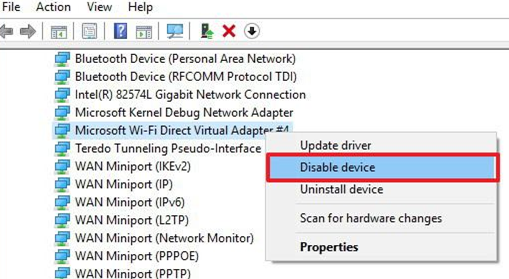Sisukord
Wifi direct on mitmekülgne funktsioon, mis võimaldab teil ühendada oma seadme teiste seadmetega. See pakub kiiret, turvalist ja mugavat võimalust andmete jagamiseks kahe seadme vahel. Tänapäeval toetavad seda funktsiooni enamik operatsioonisüsteeme, sealhulgas windows ja android.
Tavaliselt võtab üks seadmetest kasutusele juurdepääsupunkti ja teised ühenduvad sellega Wifi kaitstud seadistamise (WPS) kaudu. Wi-fi directi üks kõige enam esile toodud eeliseid on see, et te ei vaja töötavat wi-fi võrku. Lisaks on see isegi parem kui Bluetooth, kuna see jagab andmeid mitme seadme vahel kiiresti.
Kuna Wifi direct ei ole laialdaselt käsitletud teema, ei tea paljud inimesed ikka veel, kuidas see töötab. Lisaks on teie seade teistele seadmetele piirkonnas nähtav, mis on suur turvaprobleem. Samuti suureneb aku tarbimine, kui see on sisse lülitatud. Seega oleks parem, kui te selle välja lülitaksite, kui seda ei kasutata.
Kas te ikka veel mõtlete, kuidas seda välja lülitada?
Järgige allpool toodud juhiseid, et keelata wifi direct eri seadmetes.
Kuidas lülitada Samsungi Wifi Direct välja?
Wi-fi directi väljalülitamine ei ole üheski süsteemis keeruline ülesanne. Isegi kui te ei ole tehnikaspetsialist, saate selle funktsiooni hõlpsasti välja lülitada.
Siin on, kuidas Samsungi telefonis wifi otse välja lülitada:
1. samm: Avakuvalt avakuvale mine "seaded".
2. samm: Seal näete menüüd "ühendused"; klõpsake sellel.
3. samm: Seejärel koputage "ühendused" jaotises "Wifi".
4. samm: Jaotises "wifi" on üleval paremal pool kolm vertikaalset punkti; klõpsake neil.
5. samm: Nüüd valige rippmenüüst "Wifi direct".
Vaata ka: Kuidas kontrollida Wifi andmekasutust iPhone'is6. samm: Nüüd vaata, kas mõni seade on hetkel ühendatud või mitte.
7. samm: Kui mõni teine seade on ühendatud, puudutage seda, et katkestada ühendus.
Kokkuvõttes ei ole võimalik Samsungi seadmes wi-fi directi täielikult välja lülitada. Kui lülitate wifi sisse, lülitub automaatselt sisse ka wifi direct. Siiski saate oma privaatsuse kaitsmiseks valida seadme lahtiühendamise.
Wifi Directi keelamine Windowsis
Windowsis saab wifi direct virtuaalse adapteri kiiresti välja lülitada või isegi eemaldada. wifi-võimelises arvutis installeerib Microsoft ise wifi direct virtuaalse adapteri. Lisaks ei ole see funktsioon arvutites nii kasulik ja soovitud. Mõnikord segab see ka teisi internetiühendusi ja võrke.
Vaata allpool toodud juhiseid, kuidas lülitada wifi direct windowsis välja, eemaldades selle virtuaalse adapteri.
1. samm: Vajutage arvuti avakuval samaaegselt nuppe "Windows + R".
2. samm: Nüüd ilmub otsingukast, kirjutage sinna "ncpa.cpl" ja vajutage enter'i.
3. samm: Nüüd avaneb aken "võrguühendused".
4. samm: Nüüd tuvastage mis tahes " Local Area Network" nimega ühendus
5. samm: Tehke ühendusel paremklõps ja valige rippmenüüst disable (keelata).
Seadme halduri kaudu
See on lihtsaim viis, kuidas keelata WiFi-ühendus otse Windowsi süsteemis.
Vaata ka: TP Link WiFi Extender ei tööta? Siin on lahendus1. samm: Otsige menüüst Start "Device Manager".
2. samm: Nüüd valige kõige esimene valik, et minna "seadmehaldurisse".
3. samm: Seadmehalduris klõpsake selle laiendamiseks "Võrguadapterid".
4. samm: Otsige menüüst "Microsoft Wi-fi Direct Virtual Adapter" ja puudutage seda.
5. samm: Nüüd klõpsake seal "seadme keelamine".
6. samm: Kui on mitu adapterit, järgige ka nende puhul sama menetlust.
7. samm: Lõpuks sulgege seadmehaldur ja käivitage süsteem uuesti.
Kokkuvõte
Alahinnatud funktsioon, Wi-fi Direct, võimaldab ühendada oma telefoni või mis tahes seadme teiste wi-fi-toega süsteemidega vaevata. Saate vahetada suuri faile ilma, et oleks vaja isegi tsentraalset internetivõrku, ja seda tasuta. Kuna see on kiire kiirusega, on wi-fi direct andmeedastuseks elujõulisem variant kui Bluetooth.
Kuigi sellel on täiustatud näitajad, ei räägita sellest nii avalikult, kui peaks. Seetõttu on paljud inimesed ikka veel pimeduses selle kasutamise osas. Enamasti on kasutajad rohkem huvitatud sellest, kuidas lülitada wi-fi direct välja.
Kuid eespool kirjeldatud juhiste abil saate selle hõlpsasti välja lülitada ja vältida, et teie seade oleks teisele seadmele nähtav.